此 PropertyManager 可以控制零件和組合件文件中的剖面視角。
開啟剖面視圖 PropertyManager:
按一下剖面視圖 (「檢視」工具列) 或檢視> 顯示> 剖面視圖。
(「檢視」工具列) 或檢視> 顯示> 剖面視圖。
工程剖面視圖
下一個可用的剖面字母會自動出現。您可以輸入來變更它。
剖面 1、剖面 2、剖面 3
剖面 3 會在您選擇 剖面 2 之後出現。使用剖面 2 及剖面 3 將具有其他基準面或面的視圖剖面。
| 剖面視圖隱藏。 |
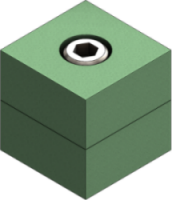
|
顯示剖面加蓋 已選擇且 保持端蓋色彩 已清除。 |
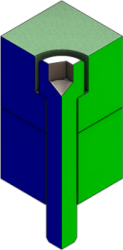
|
| 顯示剖面加蓋 和 保持端蓋色彩 已清除。 |
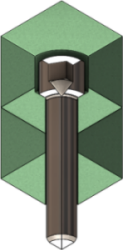
|
顯示剖面加蓋 和 保持端蓋色彩 已選擇。 |
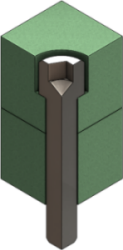
|
所選的本體或零組件
| 所選本體 |
選擇圖面或快顯 FeatureManager(特徵管理員) 設計樹狀結構中的本體,以將其加入所選本體。 |
| 所選零組件 |
選擇圖面或快顯 FeatureManager(特徵管理員) 設計樹狀結構中的本體,以將其加入所選零組件。 |
| 從剖面視圖中包括或排除的零組件或本體 |
列出您從圖面或快顯 FeatureManager(特徵管理員) 設計樹狀結構中選擇的零組件或本體。 刪除所有組合件或零件,用右鍵按一下,然後選擇清除選擇。 若要移除本體或零組件,請在圖面或 FeatureManager(特徵管理員) 設計樹狀結構中將其選起,或在選擇清單方塊中將其用右鍵按一下,然後按一下刪除。 |
| 排除所選項目 |
按一下選擇的本體或所選零組件時可用。 所選的本體或零組件不會被剖切。 所有其他本體或零組件會被剖切。 |
| 包括所選項目 |
按一下選擇的本體或所選零組件時可用。 所選的本體或零組件會被剖切。 其他的本體或零組件不會被剖切。 |
| 啟用選擇基準面 |
按一下選擇的本體或所選零組件時可用。 在基準面中央顯示具有三度空間參考的選擇基準面。 使用三度空間參考來控制選擇基準面的位置及角度。 |
預覽
根據剖面基準面位置和您在所選零組件或所選本體中選擇的零組件或本體,來顯示剖面結果的僅有圖形預覽。 隱藏剖面基準面、參考基準面或平面輪廓及選擇基準面。
儲存
按一下以儲存剖面視角,然後在另存新檔對話方塊中設定下列選項,再按一下儲存:
| 視角方位 |
在視角方位對話方塊中將剖面視角儲存為命名視角。無法在工程圖中使用此視角。 |
| 工程圖註記視角 |
為剖面視角產生一個註記視角,並在工程圖的視圖調色盤中加入此剖面視角。剖面視角的名稱會出現在註記 之下。 之下。
使用此選項儲存時,剖面註記視角屬性對話方塊會出現,以讓您指定要保留為不剖切的零組件。設定下列選項,然後按一下確定。
|
排除零組件
|
在圖面或 FeatureManager(特徵管理員) 中選擇保留為不剖切的零組件。 若要從清單中移除零組件,請再次選擇零組件,或在排除零組件清單中選擇其名稱,然後按 Delete
|
|
自動加註剖面線
|
選擇來為附近有相同剖面線樣式的零組件自動調整。當剖切組合件時,剖面線類型替換。
|
|
排除扣件
|
選擇來排除扣件使其不被剖切。扣件包括從 SolidWorks Toolbox 插入的任何項目(螺帽、螺栓、墊圈等等),結構成員除外。您也可以將任何零組件指定為扣件。
|
要指派任何的零組件為扣件,請開啟該零組件,然後按一下。在對話方塊的自訂標籤中,選擇屬性名稱中的 IsFastener,然後在值/文字表達方式中輸入 1。
|
| 視角名稱 |
輸入剖面視角的名稱。 |